Como reinstalar o driver de áudio no Windows 10
Quando você tiver problemas com o som ou áudio do seu PC com Windows 10, execute primeiro o solucionador de problemas de som integrado. O solucionador de problemas verifica e corrige automaticamente a maioria dos problemas. Se o solucionador de problemas falhar em detectar o problema, você pode tentar consertar o problema reinstalando o driver de áudio.
Mas antes de reinstalar o driver de áudio ou som, recomendamos que você atualize o driver de áudio para a versão mais recente. Se o problema surgiu após a atualização para a versão mais recente do driver de áudio, reverta para a versão anterior do driver. Se nenhum desses métodos ajudar, você pode tentar reinstalar o driver do dispositivo de áudio.
IMPORTANTE: anote o nome e a versão do driver de áudio antes de desinstalá-los, para que você possa baixar facilmente a versão correta do driver de áudio. Para verificar a versão, consulte nosso guia sobre como verificar o número da versão do driver.
<landa Método 1 de 2
Reinstale o driver de áudio do Windows 10 a partir do Gerenciador de dispositivos
Etapa 1: Clique com o botão direito no botão Iniciar na área da barra de tarefas e clique em Gerenciador de dispositivos para abri-lo.
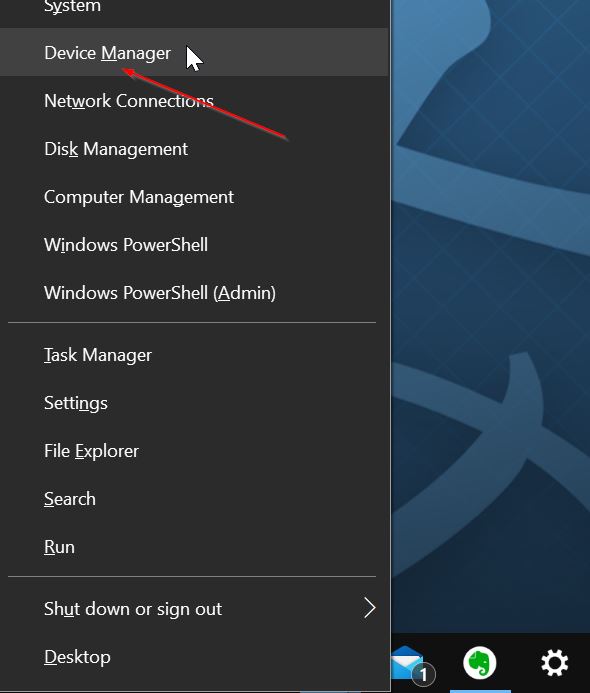
Etapa 2: no Gerenciador de dispositivos, expanda controladores de som, vídeo e jogo .
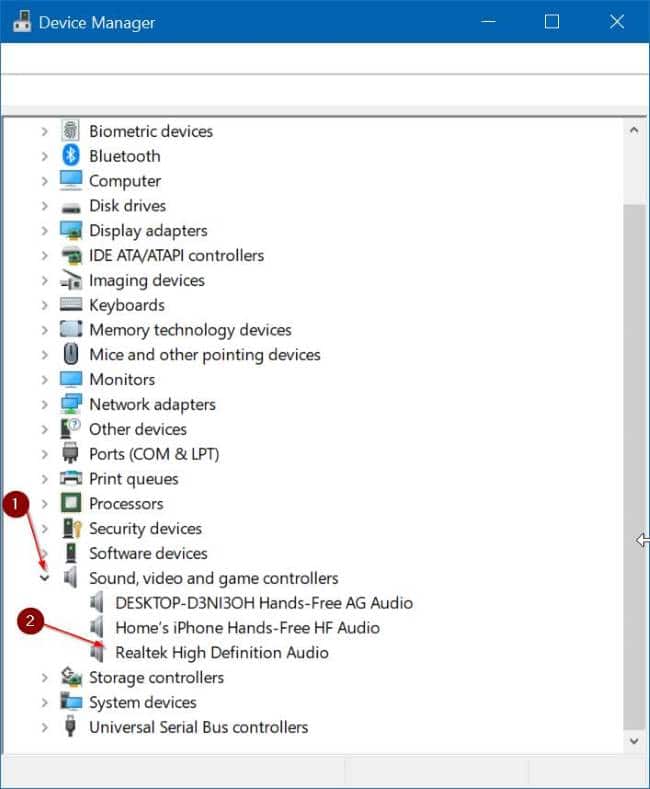
Etapa 3: agora você deve ver o nome do driver de áudio. Provavelmente você tem áudio de alta definição Realtek.
Clique com o botão direito e clique na opção Desinstalar dispositivo .
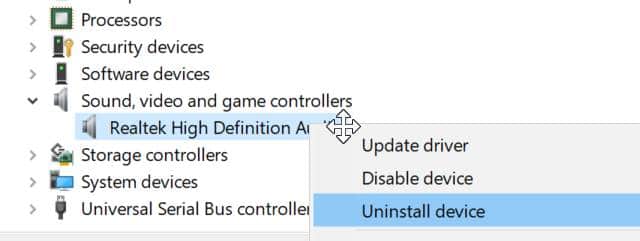
Etapa 4: você obterá agora a seguinte caixa de diálogo de confirmação. Marque a caixa de seleção Excluir o software do driver para este dispositivo e o botão Sim ao ver a caixa de diálogo de confirmação para prosseguir e desinstalar o driver do dispositivo.

Reinicie o seu PC uma vez.
Etapa 5: baixe a versão mais recente do driver de áudio do site do fabricante do seu PC e execute o instalador para instalar o mesmo.
Se você não conseguir encontrar o driver de áudio ou som no site do fabricante do seu PC, pesquise na web (usando o número do modelo do seu PC como palavra-chave) para obter a versão mais recente do driver. Se você souber o número do modelo do PC, encontrar o driver do dispositivo é muito fácil.
Entre, você pode baixar a versão geral do driver de áudio Realtek no seguinte link:
Baixe o driver de áudio Realtek
Experimente primeiro os codecs de áudio Realtek HD. Funcionará na maioria dos PCs modernos. Se não conseguir instalar ou funcionar, baixe Realtek AC’97 Audio Codecs. Além disso, instaladores separados estão disponíveis para sistemas de 32 e 64 bits. Certifique-se de baixar o correto. Você pode consultar nossa verificação se estiver executando um guia do Windows 10 de 32 ou 64 bits para obter ajuda.
<landa Método 2 de 2
Reinstale o driver de áudio no painel de controle
Etapa 1: digite Appwiz.cpl no campo de pesquisa Iniciar / barra de tarefas e pressione a tecla Enter para abrir a janela Programas e recursos.
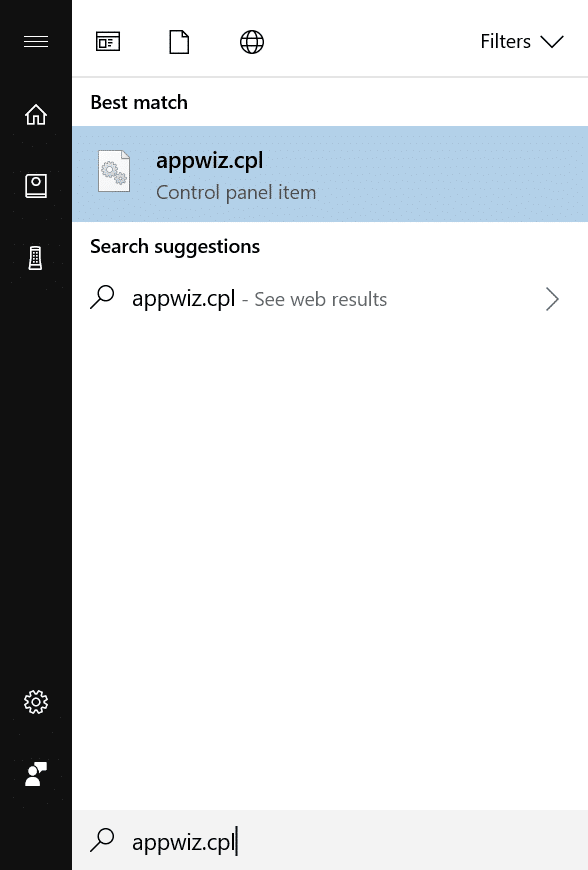
Etapa 2: procure a entrada do driver de áudio. Clique com o botão direito no driver de áudio e clique na opção Desinstalar . Clique no botão Sim se você vir a caixa de diálogo de confirmação para continuar desinstalando o som ou driver de áudio.
Depois que o driver for removido, reinicie o seu PC.
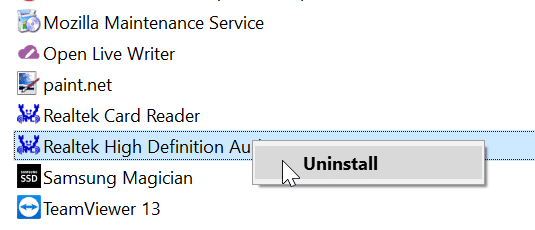

Etapa 3: visite o site do fabricante do seu PC, baixe a versão mais recente do driver de áudio para o seu PC e instale o mesmo.